소개
이 문서에서는 Cisco Email Security Appliance에서 패킷 캡처를 활성화하는 방법에 대해 설명합니다.
배경 정보
패킷 캡처는 Cisco Email Security Appliance를 통과하는 네트워크 트래픽을 가로채고 분석합니다. 이를 통해 관리자는 네트워크 트래픽을 모니터링하고 잠재적 보안 위협을 탐지하며 네트워크 문제를 해결할 수 있습니다. 패킷 캡처는 GUI 또는 CLI를 통해 Cisco Email Security Appliance에서 활성화할 수 있습니다.
절차
패킷 캡처를 구성하려면 다음 절차를 완료합니다.
1. 관리자 자격 증명으로 Cisco Email Security Appliance에 로그인합니다.
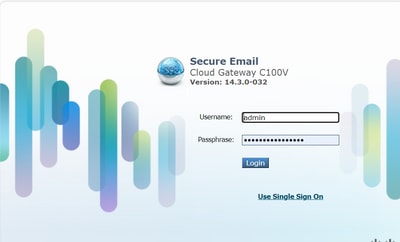
2. 오른쪽 상단 모서리에 있는 도움말 및 지원 설정에서 마우스를 올려 놓습니다.
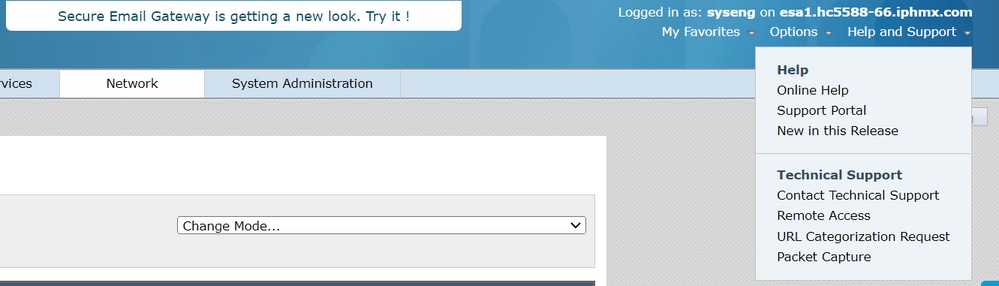
3. 패킷 캡처를 클릭합니다.
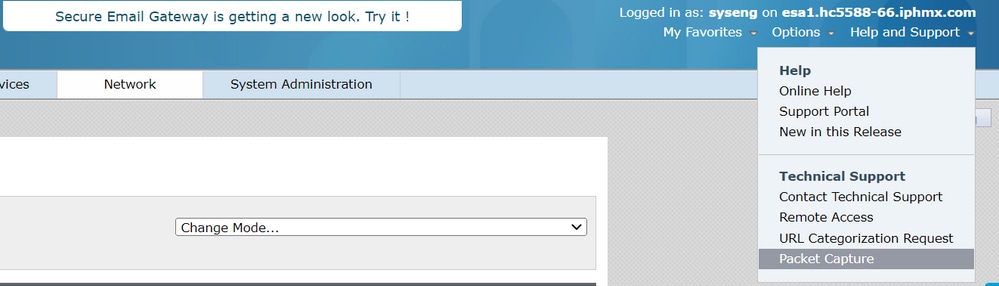
4. 아래로 스크롤하여 Packet Capture Settings(패킷 캡처 설정)로 이동하고 Edit Settings(설정 편집)를 클릭합니다.

5. 패킷 캡처 설정을 입력합니다.
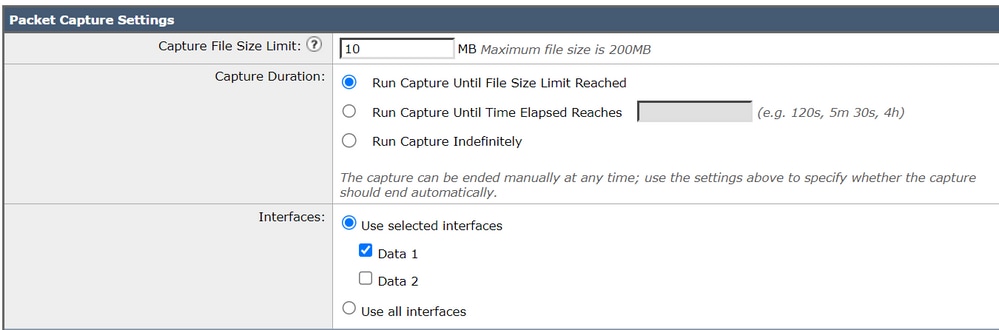
6. 패킷 캡처 필터를 구성합니다.
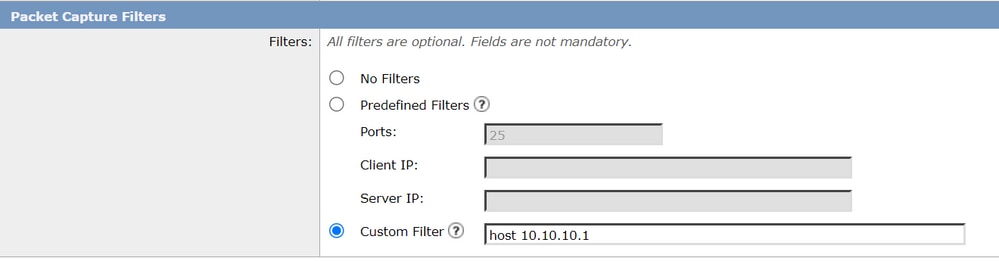

참고: 사용자 지정 필터를 사용하고 호스트 x.x.x.x 형식으로 대상 ip 주소를 추가하는 것이 좋습니다.
대상 IP 주소가 여러 개인 경우 올바른 형식은 호스트 x.x.x.x 또는 호스트 x.x.x.x입니다.
특정 포트를 캡처할 경우 호스트 x.x.x && 포트 x 형식을 사용합니다.
7. 제출 및 캡처 시작을 클릭합니다.
8. 캡처를 중지하려면 필요한 경우 캡처 중지를 클릭합니다.
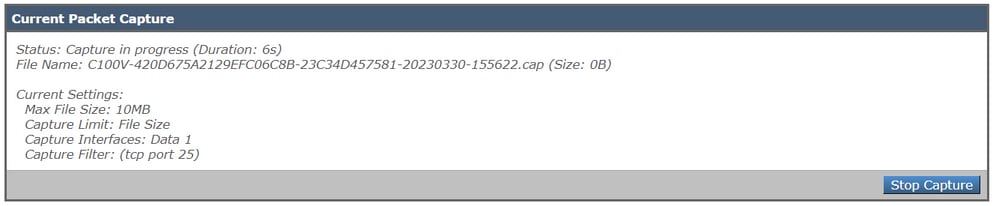
9. 패킷 캡처 파일 관리 메뉴에서 캡처를 선택하고 파일 다운로드를 클릭하여 로컬 컴퓨터에 저장합니다.

10. 이제 파일을 패킷 분석기 도구로 검사할 준비가 되었습니다.
결론
패킷 캡처는 관리자가 네트워크 트래픽을 모니터링하고 잠재적인 보안 위협을 탐지할 수 있게 해주는 필수 기능입니다. 이 문서에서는 Cisco Email Security Appliance GUI에서 패킷 캡처를 활성화하는 방법에 대한 단계별 절차를 제공합니다.